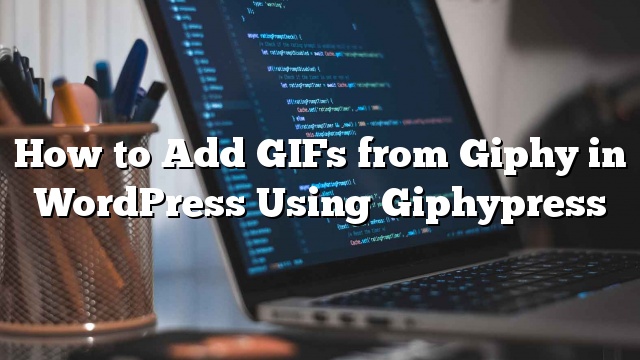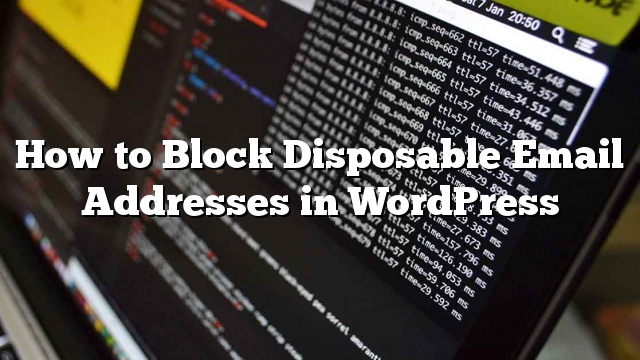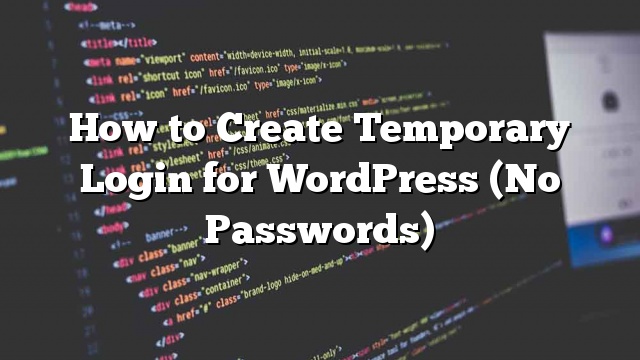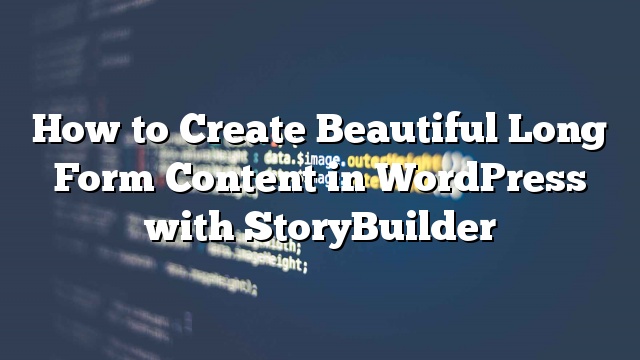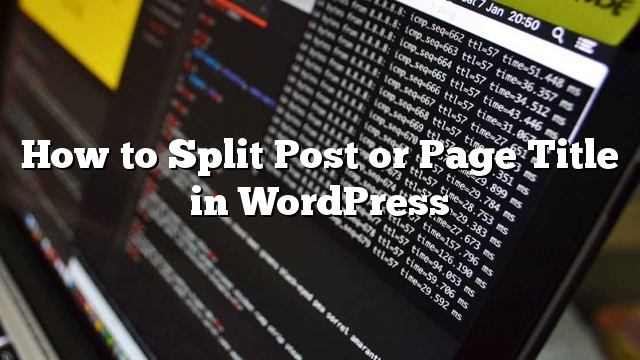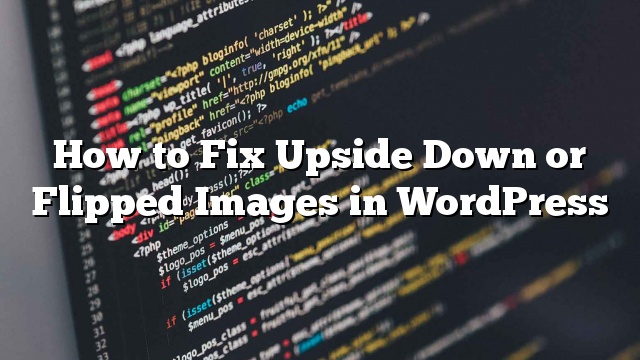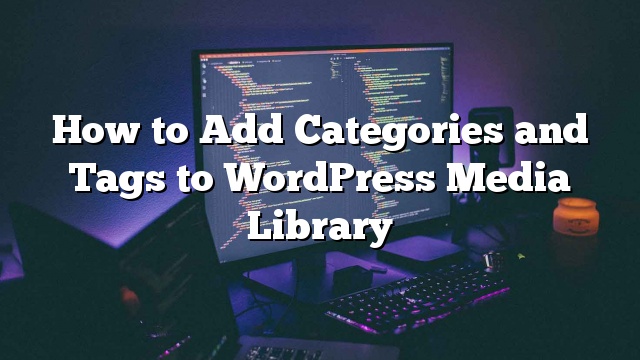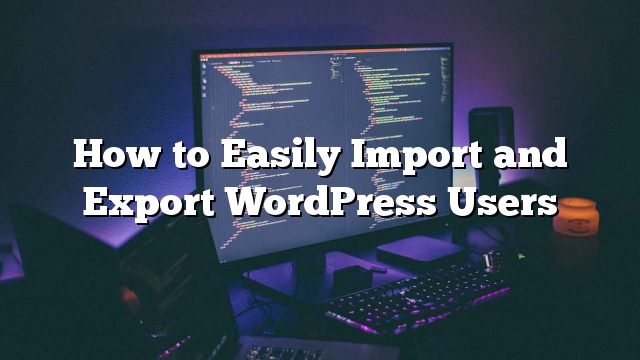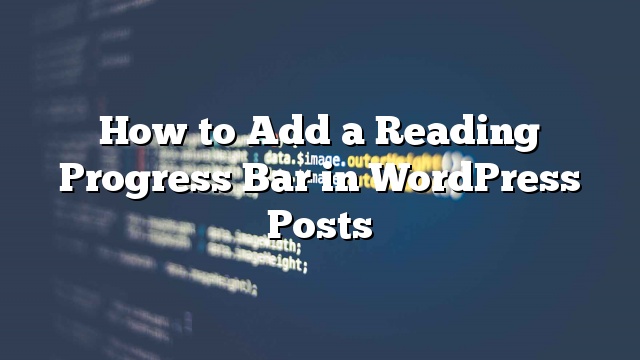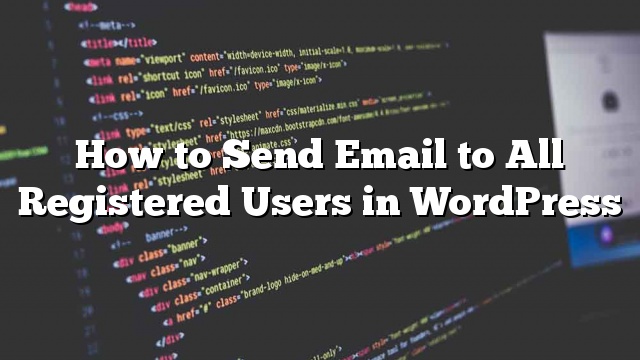如何使用Giphypress在WordPress的Giphy添加GIF
你想在你的WordPress网站添加动画GIF? Giphy可以在网络上,短信和社交媒体上轻松搜索,发现和分享GIF动画。 在本文中,我们将向您展示如何使用Giphypress在WordPress中轻松添加来自Giphy的GIF动画。 在WordPress中使用动画GIF的优点和缺点 你一定已经看到了像BuzzFeed,List25,Reddit等流行网站上使用的动画GIF。GIF允许你添加动画的反应,有趣的轶事,流行文化参考文章。 GIF之所以如此受欢迎,是因为它们很有趣,而且很有吸引力。 它们可以让你提高用户在你的网站上花费的时间。 GIF文章也更有可能被分享并成为病毒。 动画GIF的缺点是,他们可能会减慢你的网站,并且可能需要很多时间来创建你自己的网站。 这是Giphy进来的时候 Giphy是一个受欢迎的网站,可以让您更轻松地查找和分享GIF动画。 它有成千上万的GIF图像存储在类别中,并按hashtags排序。 如果你在共享的WordPress托管,那么通过Giphy服务你的GIF会节省你的带宽。 它也会对您的网站上的页面速度和用户体验产生较小的影响。 话虽如此,让我们来看看如何使用Giphypress在WordPress中轻松添加Giphy的GIF。 在WordPress的帖子和页面中添加Giphy的GIF 首先你需要安装并激活Giphypress插件。 更多细节 激活后,您需要创建一个新的帖子或页面。 在帖子编辑器中,您会看到一个标有“GIPHY GIF Search”的新按钮。 点击按钮将弹出Giphy搜索。 您将看到最近和趋势的GIF,以及底部的菜单和搜索栏。 您可以浏览或搜索GIF以查找目前最完美的GIF。 一旦你找到一个GIF,点击它的大视图。 现在你可以点击Embed into Post按钮来添加GIF到你的文章中。 Giphypress现在将GIF作为iframe嵌入到您的帖子中。 您可以保存更新您的文章,并查看GIF的行动。